[]
本节为您介绍 KPI 矩阵中常用的列操作,包括:修改列名、删除列 、调整列宽和调整列的显示顺序。
数据要求: 已完成数据连接与数据准备,本文将以本地Excel文件及缓存数据集为例演示操作流程。
界面要求: 已进入仪表板设计界面,且仪表板至少已绑定一个数据集/数据模型(如“Excel数据-缓存数据集”)。
组件要求: 已进入仪表板设计界面,且使用KPI矩阵绑定字段。
KPI矩阵列名默认为单个值、子弹图或迷你图等,实际使用时需手动修改,鼠标悬停列名右侧单击 图标即可编辑列名。
图标即可编辑列名。


KPI矩阵默认列有单个值、迷你图和图片,如果需要使用其他列,需要手动添加。
鼠标单击列后的 按钮,选择列类型即可添加新列,按需绑定数据即可。
按钮,选择列类型即可添加新列,按需绑定数据即可。

如需删除某类型列,鼠标单击列类型后的 按钮,选择删除即可。
按钮,选择删除即可。

type=info
注意: KPI矩阵需保留至少一个列,无法全部删除。
单击组件右上角的编辑按钮  ,然后将鼠标移至列头的分界处即可拖动鼠标调整列宽。
,然后将鼠标移至列头的分界处即可拖动鼠标调整列宽。
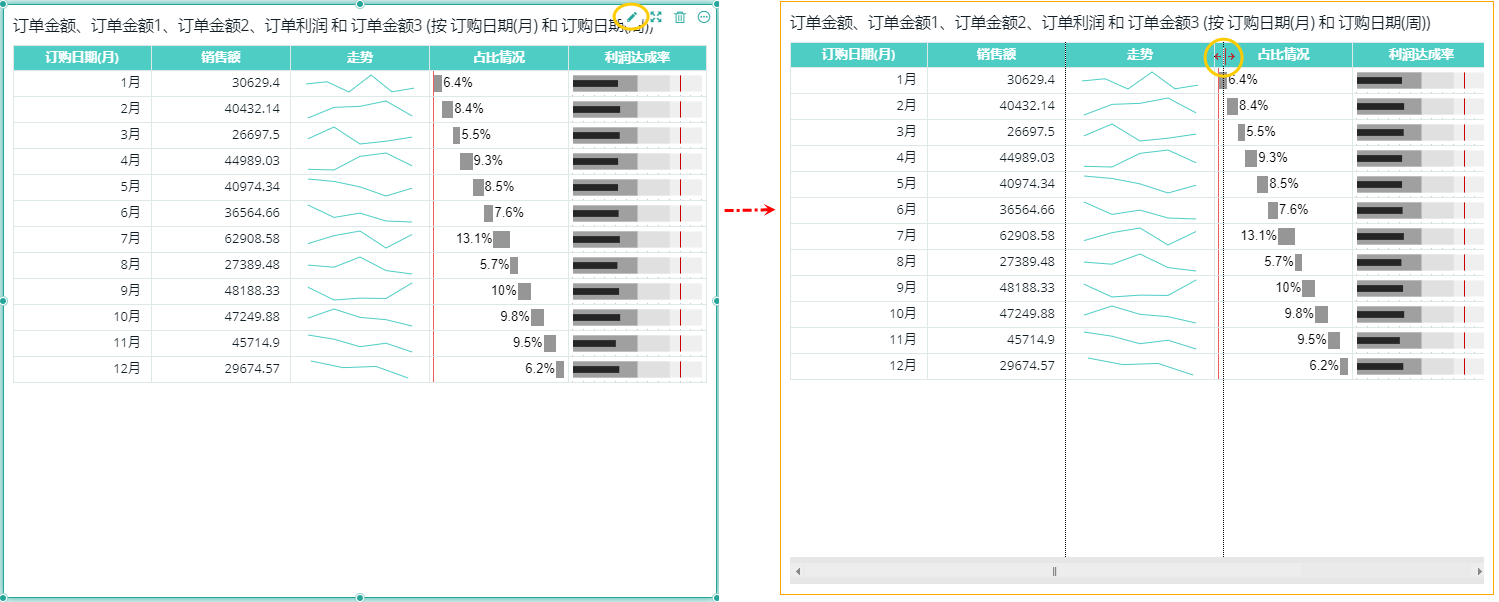
KPI 矩阵中列的显示顺序与数据绑定区域内列的绑定区域顺序一致,通过调整绑定区域的顺序即可调整矩阵中列的显示顺序。
方法一:
将鼠标放置到列标题处,然后向上或向下拖动至合适的位置放开即可。

方法二:
单击列名右侧的 ,然后选择“ 上移 ”/“ 下移 ”即可。
,然后选择“ 上移 ”/“ 下移 ”即可。

复杂表头(多行列头): 仅支持绑定行维度时设计复杂表头(动态扩展的列维度暂不支持)。选中组件,单击“编辑列头”按钮进入列头编辑器,可对数据表的列头进行编辑。

列头设计器中,可进行以下操作:
操作 | 系统图示 |
|---|---|
选中行号,通过右键菜单可增加/删除/行,重置行高 |
|
双击单元格,可进入到单元格的编辑状态来输入内容。 |
|
选中多个单元格,通过右键菜单,可以进行合并、绑定数据列等操作 |
|
鼠标悬停至列与列之前的位置,可通过拖拽调整列宽 |
|
完成修改之后,单击左上角的“退出列头设计器”,保存设置即可生效 |
|
在属性设置中,数据交互-->选择模式,可设置选择模式,提供两个选项,分别为:
行:默认值,鼠标点击单元格时,将选中整行。
单元格:鼠标点击单元格时,将选中该单元格。